Jak extrahovat zvuk z videa: 7 různých přístupů
Setkali jste se někdy se zvukem, který vás zaujal a chtěli jste jej použít? Ale brání vám to používat, protože byl připojen k videu? Hledáte vhodný způsob, jak extrahovat zvuk z videa?
Tento příspěvek vás provede 7 pohodlnými způsoby extrahovat zvuk z videa pomocí Mac, Windows a mobilních zařízení. Nyní můžete rychle extrahovat jakýkoli zvuk, který chcete, aniž byste museli řešit doprovodné video. Takže, začněme!
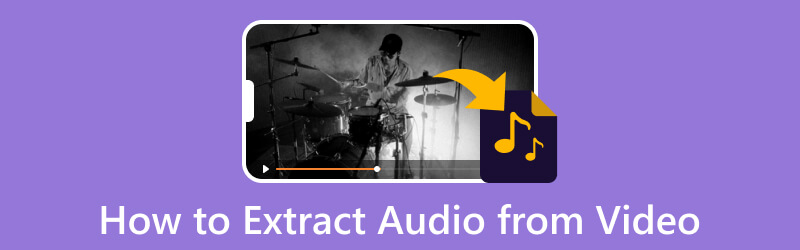
OBSAH STRÁNKY
Část 1. Proč potřebujete extrahovat zvuk
Někdy musíte utratit peníze za stahování hudby nebo najít zvuk začleněný do videa online. Díky tomu byste měli extrahovat zvuk z videa, zejména pokud chcete poslouchat hudbu, aniž byste sledovali celé video. Během procesu extrahování můžete mít kopii zvuku, aniž byste museli přehrávat video.
Část 2. Jak extrahovat zvuk z videa na Windows/Mac
1. Vidmore Video Converter
Video Converter Vidmore je nabitý řadou vestavěných funkcí a nástrojů pro úpravy. Má připravené téma, tvůrce koláží, sekci plnou dalších nástrojů a konvertor. Tento program dokáže spravovat video a audio soubory z různých kanálů. Na tento program se můžete spolehnout při stahování zvukových souborů z videa a extrahování zvuku z videa. Podporuje několik formátů videa a souborů, což uživatelům umožňuje extrahovat zvuk z videa.
Níže jsou uvedeny kroky, jak extrahovat zvuk z videa pomocí Vidmore Video Converter:
Krok 1. Stáhněte a nainstalujte Vidmore Video Converter
Pro úplný přístup si nejprve stáhněte a nainstalujte program z webu. Jakmile je proces instalace dokončen, spusťte program a začněte.
Krok 2. Přidejte soubor videa
Jste okamžitě přesměrováni na Konvertor při otevření programu. Jak vidíte, existuje tlačítko, kam můžete přidat své video soubory. Klikněte na (+) otevřete složku počítače a vyberte video soubor, ze kterého chcete extrahovat zvuk. Poté bude váš soubor videa přidán do sekce převodníku.
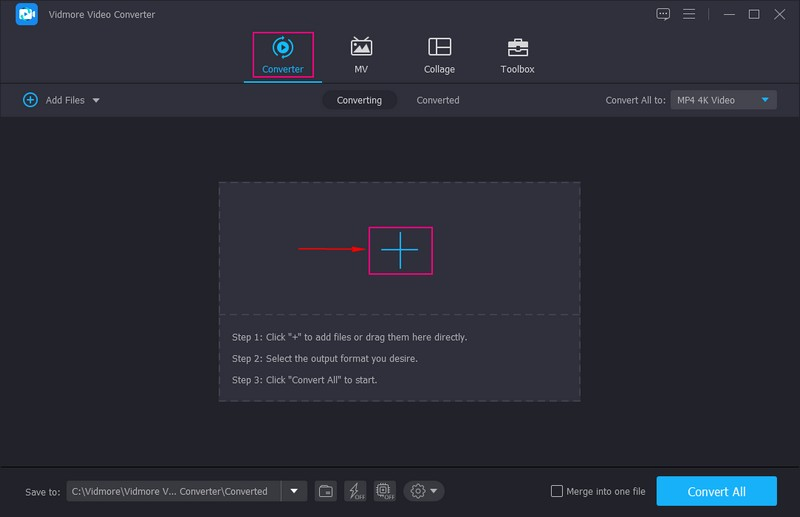
Krok 3. Vyberte Formát zvuku
V pravém rohu klepněte na Formát rozevírací nabídky a vyberte výstupní formát zvuku pro extrahování zvuku z videa.
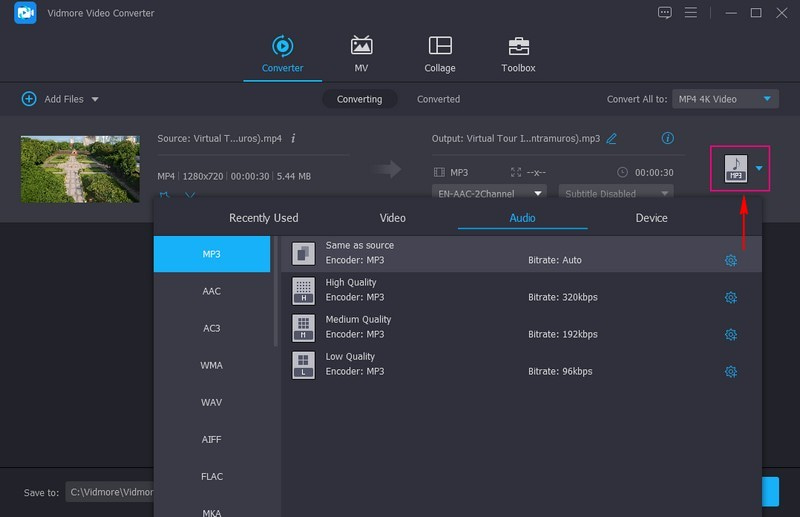
Krok 4. Extrahujte zvuk z videa
Jakmile vyberete formát zvuku, přejděte na Uložit jako a vyberte umístění, kam chcete soubor uložit. Před převodem můžete upravit zvuk a nastavit výstupní zvukové efekty. Jakmile se usadíte, stiskněte Převést vše tlačítko pro extrahování zvuku z videa. Extrahovaný zvuk si zachová původní kvalitu zvuku.
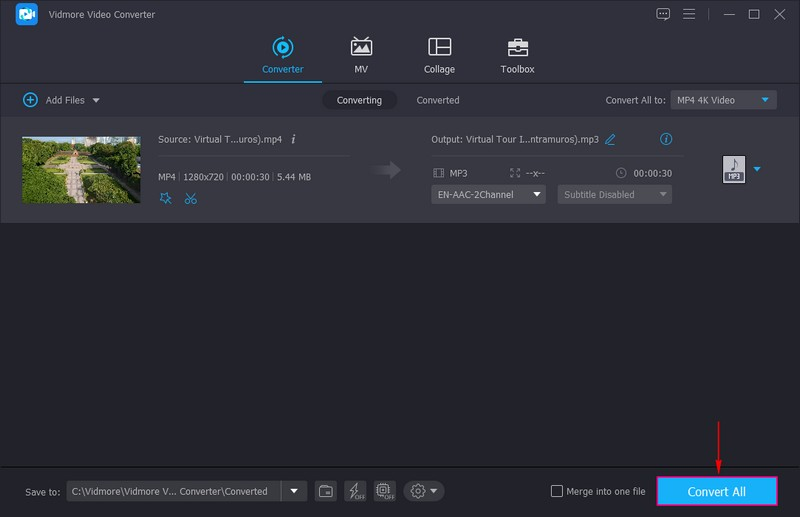
2. FFmpeg
FFmpeg je program s otevřeným zdrojovým kódem, který dokáže extrahovat zvuk z videa a umožňuje uživatelům manipulovat a streamovat zvukové a video soubory. Tento program podporuje různé kodeky nebo formáty, ať už nové nebo staré, a poskytuje nástroje jako vyjmout, sloučit a streamovat. Může být použit jako přehrávač médií, nástroj pro analýzu proudů, server pro streamování médií a příkazy pro psaní pro ovládání médií.
Níže jsou uvedeny kroky, jak FFmpeg extrahovat zvuk z videa:
Krok 1. Stáhněte a nainstalujte FFmpeg z oficiálních stránek. Poté pokračujte v jeho spuštění.
Krok 2. Použijte ffprobe k zobrazení původního zvukového formátu souboru. Pak nahraďte moje video.mp4 v příkazu s názvem souboru videa. Když získáte původní formát zvuku, extrahujte zvuk překódováním video souboru.
Krok 3. Vrátit se moje video.mp4 na příkazovém řádku, za nímž následuje název souboru videa a audio.ogg s vámi zvoleným jménem. Poté získáte izolovaný zvukový proud.
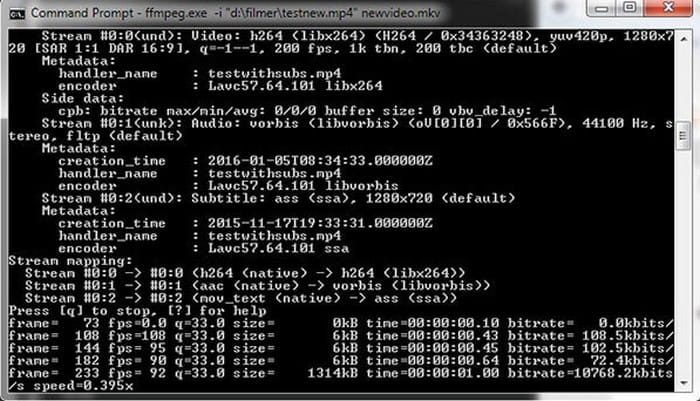
3. Odvážnost
Audacity je open source audio editor, který uživatelům umožňuje odstraňovat šum ze zvukových souborů, kopírovat a kombinovat klipy. Kromě toho mohou uživatelé ke svým zvukovým souborům volně přidávat speciální efekty pro zvuk v profesionální kvalitě. Zároveň je to vynikající program pro extrahování zvuku z video souborů.
Chcete-li zjistit, jak Audacity extrahovat zvuk z videa, postupujte podle kroků.
Krok 1. Nejprve si stáhněte a nainstalujte program do svého stolního zařízení z oficiálních stránek. Až budete hotovi, pokračujte k jeho spuštění.
Krok 2. Když se program otevře, přejděte na horní lištu nabídek a klikněte na Soubor možnost a pak otevřeno pro přístup k souboru videa. Poté klikněte na Soubor znovu a vyberte Vývozní volba. Vyberte z Exportovat jako MP3 nebo WAV formát podle vašich preferencí.
Krok 3. Po dokončení uložte zvukový soubor a stiskněte tlačítko Uložit knoflík.

4. VLC
VideoLAN Client je bezplatný multiplatformní multimediální přehrávač s otevřeným zdrojovým kódem, který přehrává několik multimediálních souborů a streamovacích protokolů. Umožňuje uživatelům odstranit zvuk z video souborů a přehrávat jej v různých formátech bez obav z reklam a spywaru. Tento program uživatelům usnadňuje vyladění a extrahování zvuku z různých video souborů.
Chcete-li se dozvědět, jak VLC extrahovat zvuk, spolehněte se na následující kroky:
Krok 1. Stáhněte a nainstalujte program do svého zařízení Mac. Po instalaci vyberte funkci, ke které chcete získat přístup, a pokračujte v otevírání programu.
Krok 2. Vydejte se do Média z horního panelu nabídek a vyberte možnost Převést / Uložit možnost z aplikovaného seznamu. Případně stiskněte CTRL + R z klávesnice pro spuštění funkce. Po přidání videa klikněte na Převést / Uložit možnost znovu.
Krok 3. Nyní vyberte Audio-MP3 a vyberte, kam chcete zvukový soubor uložit. Pojmenujte svůj zvukový soubor, změňte .MP4 na MP3 a uložte jej. Poté klepněte na Start a program extrahuje zvuk z videa MP4 a uloží jej do určené cesty.
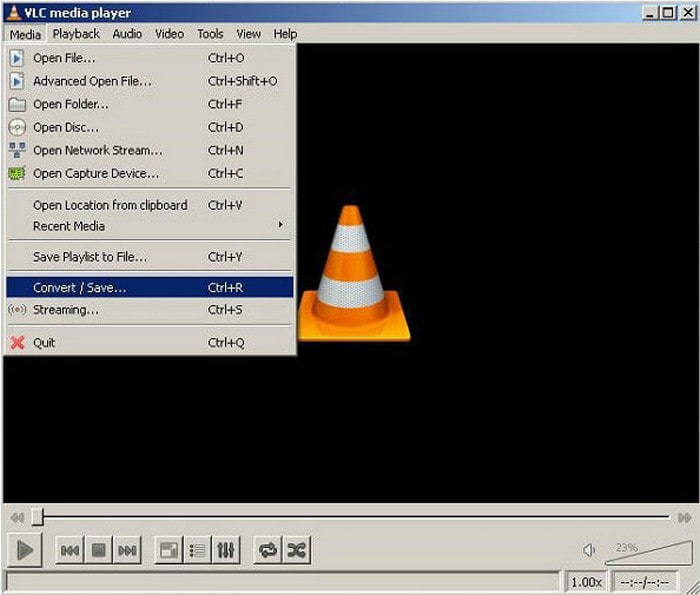
5. 123Aplikace
Pokud dáváte přednost extrahování zvuku z videa bez instalace aplikace, můžete se spolehnout na 123Apps - Audio Extractor. Je to bezplatná aplikace, která podporuje 300 typů souborů, včetně MP3, M4A, WAV, OGG, FLAC, AMR, MP2 a dalších. Umožňuje také uživatelům upravit kvalitu, použít zpětnou zpětnou vazbu a frekvenci nebo odstranit šum ze zvukových klipů. Tento webový nástroj funguje jako extraktor zvuku, který dokončí práci online.
Spolehněte se na tyto kroky, abyste se naučili, jak extrahovat zvuk z videa online pomocí 123Apps:
Krok 1. Navštivte pomocí prohlížeče oficiální webovou stránku 123APPS - Audio Extractor.
Krok 2. Klikněte na ikonu Otevřít soubory automaticky otevřete složku na ploše a poté vyberte video, ze kterého chcete extrahovat zvuk. Po přidání souboru videa vyberte soubor v okně, ze kterého potřebujete extrahovat zvuk. Všimněte si, že maximální soubor podporovaný tímto převaděčem je 1048 MB.
Krok 3. Během zpracování extrakce zvuku vyberte formát výstupního zvukového souboru, který chcete převést. Dostupné zvukové formáty jsou MP3, WAV, Vyzváněcí tón pro iPhone, M4A, FLAC, OGG, a více.
Krok 4. Až budete hotovi, klikněte na Konvertovat a počkejte, dokud nebude proces extrakce dokončen. Po vytažení pokračujte k Stažení konečný výstupní formát.
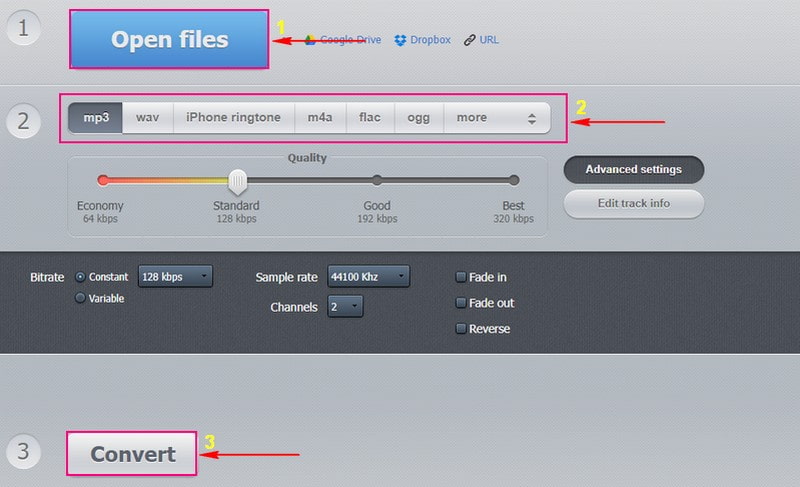
Část 2. Aplikace pro extrahování zvuku z videa na iPhone/Android
1. MP3 Converter - Audio Extractor
MP3 Converter - Audio Extractor je bezplatná aplikace přístupná pro zařízení iOS. Tato aplikace se rychle používá a podporuje různé formáty videa a zvuku. Kromě toho má neomezená časová omezení a žádné reklamy. Kromě toho může tato aplikace pomoci uživatelům extrahovat zvuk z jakéhokoli videa přímo v telefonu.
Postupujte podle níže uvedených kroků a zjistěte, jak extrahovat zvuk z videa iPhone pomocí MP3 Converter - Audio Extractor:
Krok 1. Stáhněte a nainstalujte aplikaci pomocí svého mobilního zařízení. Po procesu instalace otevřete mobilní aplikaci a zahajte proces.
Krok 2. Zmáčkni (+) z dolního středu rozhraní. Dále klikněte na Import a vyhledejte video, které chcete nahrát. Jakmile to najdete, klepněte na Přidat tlačítko v pravém dolním rohu obrazovky. Poté klikněte na video na následující obrazovce a vyberte Konvertovata poté MP3 stisknutím výchozího režimu.
Krok 3. Pokud chcete jako výstupní formát zvuku M4A, klikněte Pokročilý móda vyberte výstupní formát zvuku ze seznamu. Můžete také změnit další nastavení, např Zvuková ukázka, Výstupní rozsah, a více. Jakmile budete hotovi, stiskněte Převodníky médií pro přístup k převedenému zvukovému souboru. Zvuk si můžete ihned přehrát. Také si můžete vybrat Otevři to Pokud jej chcete uložit, uložit nebo odeslat na jiné platformy.
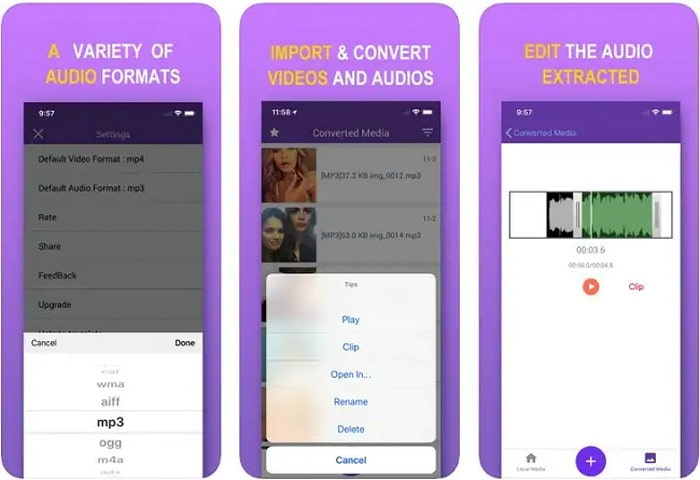
2. Capcut
Pokud dáváte přednost extrahování zvuku z existujících videí na vašem Androidu, nejlepší aplikace, ke které máte přístup, je Capcut. Tato aplikace umožňuje uživatelům vytvořit nový video projekt pro úpravu a vylepšení výstupu. Je to bezplatná aplikace nabitá mnoha funkcemi potřebnými pro úpravu videa. Kromě toho pomáhá uživatelům extrahovat zvuk z videa kliknutím na tlačítko. Nemůže však exportovat extrahovaný zvuk jako jiný soubor.
Chcete-li zvládnout extrahování zvuku z videa Android pomocí Capcut, postupujte podle následujících kroků:
Krok 1. Otevřete aplikaci na svém mobilním zařízení. Po otevření stiskněte Nový projekta importujte své záběry na časovou osu.
Krok 2. Udeřil Přidat zvuk, Extrahovánoa poté vyberte video, ze kterého chcete extrahovat zvuk; poté vyberte Importovat pouze zvuk. Aplikace automaticky extrahuje zvuk z videa a zvukové stopy ve zlomcích sekund.
Krok 3. Po nastavení klikněte na Vývozní tlačítko pro uložení výstupu do vašeho mobilního zařízení.
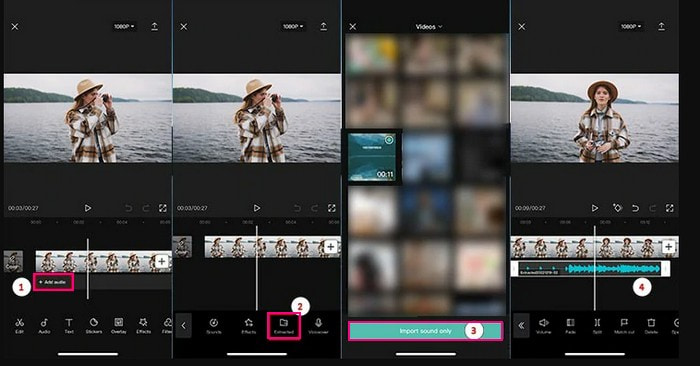
Část 3. Nejčastější dotazy o extrahování zvuku z videa
Jak extrahovat zvuk z formátu MP4 bez ztráty kvality?
Vidmore Video Converter dokáže extrahovat zvuk z videa bez ztráty kvality. Formát zvuku zůstane původní datový tok zvuku, kodek a další, takže nedochází ke ztrátě dat.
Můžete extrahovat zvuk ze souboru MKV?
Můžete extrahovat zvuk ze souboru MKV pomocí Vidmore Video Converter, protože jedním z jeho podporovaných video souborů je MKV.
Jak mohu dávkově extrahovat zvuk ze souborů MKV?
Pokud chcete dávkově extrahovat zvuk ze souborů MKV, nejlepší aplikací, kterou můžete použít, je Vidmore Video Converter. Umožňuje přidat a vybrat více souborů MKV současně a vybrat zvukový formát pro každý soubor zvlášť. Poté pokračujte v převodu a začněte hromadně převádět MKV na zvukové soubory.
Závěr
Všechny výše uvedené přístupy jsou svým způsobem vynikající. Tento příspěvek vás naučil jak extrahovat zvuk z videa pomocí různých zařízení. Zvažte však použití Vidmore Video Converter, který vám pomůže rychle a bezproblémově extrahovat zvuk z videa. Podporuje mnoho formátů videa a zvuku, takže se nemusíte obávat, zda je formát vašeho souboru podporován.



